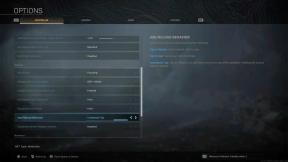Solucione el error COD Warzone 2 o Modern Warfare 2 GPU no compatible
Miscelánea / / April 28, 2023
El 28 de octubre, se lanzó Call of Duty: Modern Warfare 2 (MW2) y los errores, fallas y bloqueos aleatorios como cualquier otro lanzamiento de COD plagaron el juego. También hubo una serie de problemas que encontraron los jugadores, incluidos "errores de desarrollo" que los eliminaron de los juegos sin previo aviso. Aunque algunos jugadores se han encontrado con estos problemas, no les han impedido comprar y disfrutar de MW2.
Además de batir récords de ventas y número de jugadores, Activision confirmó que Modern Warfare 2 es el juego COD más vendido de todos los tiempos. Parece que el error "Error de GPU no compatible" ha estado afectando a los jugadores de COD Modern Warfare 2 desde hace algún tiempo.
Leer también
Solución: Modern Warfare 2 agotó el tiempo de espera al iniciar sesión en la plataforma en línea
Corrección: Modern Warfare 2 perdió la conexión con el host/servidor: se agotó el tiempo de espera de la conexión
Warzone 2 no usa GPU y CPU al 100%, ¿cómo solucionarlo?
Solución: Modern Warfare 2 no pudo obtener la lista de amigos de Crossplay

Contenido de la página
-
Cómo reparar el error de GPU COD Warzone 2 o Modern Warfare 2 no compatible
- Solución 1: ejecuta el juego como administrador
- Solución 2: actualizar los controladores de GPU
- Solución 3: Deshabilitar optimizaciones de pantalla completa
- Corrección 4: cerrar tareas en ejecución en segundo plano
- Solución 5: use el mejor plan de energía de rendimiento
- Solución 6: los controladores de chipset están desactualizados
- Corrección 7: desactivar la protección antivirus
- Arreglo 8: Realice un arranque limpio
- Solución 9: reinstalar COD Modern Warfare 2
Cómo reparar el error de GPU COD Warzone 2 o Modern Warfare 2 no compatible
Hay algunas correcciones que pueden ayudarlo fácilmente a resolver el error de GPU no compatible de COD Warzone 2 y Modern Warfare 2. Entonces, vamos a revisarlos:
Solución 1: ejecuta el juego como administrador
Para otorgar acceso al Control de cuentas de usuario (UAC) en su PC, ejecute el archivo de la aplicación del juego como Administrador. Es importante que su sistema tenga el permiso de acceso UAC para ejecutar un programa específico en algunos casos. Deberá otorgar acceso de administrador una vez siguiendo los pasos a continuación, y nunca más lo volverá a solicitar. Para hacerlo, sigue estos pasos:
anuncios
- Tendrás que ir al directorio donde está instalado el juego.
- Su PC debería mostrar el archivo de la aplicación del juego cuando haga clic con el botón derecho en él.
- Ve a la Propiedades pestaña y seleccione Compatibilidad.
- Para habilitarlo, haga clic en la casilla Ejecutar este programa como administrador.
- Luego haga clic DE ACUERDO para guardar los cambios.
- Para probar el problema, ejecuta el juego.
- Para habilitarlo, marque Ejecute este programa como administrador.
- Para guardar los cambios, haga clic en Aplicar y luego DE ACUERDO.
- Para comprobar si el problema persiste, ejecuta el juego.
Para GPU AMD:
- Puede abrir la configuración de AMD Radeon haciendo clic derecho en una pantalla de escritorio en blanco.
- Ir a Configuración adicional > Preferencias.
- Hacer clic Energía > Configuración de la aplicación de gráficos intercambiables para cambiar la configuración de la aplicación de gráficos intercambiables.
-
Haga su selección de la lista de juegos.
- Puedes agregar el juego si no está visible.
- En el Configuración de gráficos, seleccionar Alto rendimiento.
- Para aplicar los cambios, reinicie su PC.
Leer también
Corrección: Modern Warfare 2 Error de cierre de sesión de su perfil
Discord no funciona mientras se juega COD Warzone 2 / MW2: ¿arreglar?
Códigos de canje gratuitos de Call of Duty Warzone 2 (actualizados diariamente)
Solución 2: actualizar los controladores de GPU
Anuncio
En el caso de un controlador de tarjeta gráfica dañado o desactualizado, esto puede causar múltiples problemas de rendimiento en un juego o sistema en ejecución. Debe verificar si el controlador de gráficos necesita ser actualizado. Para hacerlo:
- Para abrir el Menú de enlace rápido, presione Win+X.
- Después de eso, seleccione Administrador de dispositivos de la lista y luego haga doble clic Adaptadores de pantalla.
- Seleccione la tarjeta gráfica dedicada que está utilizando actualmente y haga clic con el botón derecho.
- Seleccionar Buscar automáticamente controladores bajo Actualizar controlador.
- Siempre que haya una nueva actualización disponible, se descargará e instalará automáticamente.
- Puede aplicar los cambios inmediatamente reiniciando su computadora una vez que haya completado el proceso.
Solución 3: Deshabilitar optimizaciones de pantalla completa
Es posible que pueda solucionar los problemas de compatibilidad de algunas PC desactivando las optimizaciones de pantalla completa del sistema Windows. A pesar de que, por defecto, está deshabilitado, debe verificarlo para asegurarse de que la optimización de pantalla completa no esté habilitada. Con el fin de hacerlo:
- Haga clic en Biblioteca en el cliente Steam.
- Vaya a Administrar haciendo clic derecho en Call of Duty: MWII.
- Seleccionar Explorar archivos locales > Busque la carpeta de instalación de Call of Duty: MWII.
- Haga clic derecho en CallofDutyModernWarfareII.exe y seleccione Propiedades.
- Para deshabilitar las optimizaciones de pantalla completa, haga clic en Deshabilitar optimizaciones de pantalla completa en el Compatibilidad pestaña.
- Para guardar los cambios, haga clic en Aplicar y luego DE ACUERDO.
Corrección 4: cerrar tareas en ejecución en segundo plano
Ejecutar procesos o programas en segundo plano innecesarios en su computadora es dañino, ya que consumen una gran cantidad de recursos de CPU o memoria. Por lo tanto, los problemas de GPU no compatibles son bastante comunes. Deshágase de todas las tareas en segundo plano innecesarias que se ejecutan en segundo plano cerrándolas todas. Así es cómo:
- Para abrir el Administrador de tareas, presione Ctrl+Mayús+Esc.
- Sobre el Procesos pestaña, haga clic en el Tareas innecesarias y seleccione las tareas innecesarias que consumen demasiados recursos del sistema.
- Para cerrar cada tarea, haga clic en Tarea final.
- Después de haber completado este proceso, reinicie su computadora.
Solución 5: use el mejor plan de energía de rendimiento
Idealmente, sería mejor si también cambiara el plan de energía en la computadora ya que el sistema de Windows tiene el plan de energía Equilibrado de manera predeterminada. Al ajustar el plan de energía, puede aumentar el rendimiento. Es crucial tener en cuenta que el plan de rendimiento puede consumir más energía. Así es cómo:
- Inicialmente, para abrir el cuadro de diálogo Ejecutar, presione Ganar+R.
- Puedes abrir el Panel de control escribiéndolo en el campo de búsqueda y haciendo clic en DE ACUERDO.
- Seleccionar Opciones de poder (Alimentación y batería) en el menú.
Solución 6: los controladores de chipset están desactualizados
Estos problemas pueden ocurrir con frecuencia si el controlador del conjunto de chips de su PC está desactualizado. Lo mejor que puede hacer es buscar actualizaciones y corregir el error de GPU no compatible o incluso evitar usar la CPU por completo mientras juega. Así es cómo:
- Para abrir el menú de enlace rápido, presione Ganar+X.
- De la lista, haga clic en Administrador de dispositivos > Haga doble clic Dispositivos de sistema.
- De la lista de dispositivos con chipset, haga clic derecho en el que desea usar.
- Seleccionar Buscar automáticamente controladores bajo Actualizar controlador.
- Esto descargará e instalará automáticamente la última versión, si hay una disponible.
- Reinicie la computadora una vez que haya completado el proceso para aplicar los cambios de inmediato.
Corrección 7: desactivar la protección antivirus
Si su PC tiene Windows Defender activado, también deberá intentar apagarlo si desea asegurarse de que ningún software antivirus esté bloqueando la ejecución correcta de los archivos del juego.
- Para abrir la Configuración de Windows, presione ganar + yo.
- En el panel izquierdo, haga clic en Actualización y seguridad > Seguridad de Windows.
- Seleccionar Abra Seguridad de Windows del menú.
- Navegar a Protección contra virus y amenazas > Administrar configuración.
- Por último, tendrá que desactivar la protección en tiempo real.
- Para continuar, haga clic en Sí si se le solicita.
Arreglo 8: Realice un arranque limpio
El problema de inicio del sistema supuestamente se solucionó realizando un inicio limpio en la PC debido a un conflicto entre algunas aplicaciones y tareas que comenzaron desde el principio. Hay una serie de tareas que se ejecutan constantemente y consumen una cantidad significativa de recursos del sistema. Para hacerlo, sigue estos pasos:
- Inicialmente, para abrir el Correr ventana, prensa Ganar+R.
- Abrir Configuración del sistema, tipo msconfig y presione Entrar.
- Para habilitarlo, haga clic en Esconder todos los servicios de Microsoft bajo Servicios.
- Para desactivar todos los servicios, haga clic en Desactivar todo.
- Para guardar los cambios, haga clic en Aplicar, entonces DE ACUERDO.
- Para abrir el Administrador de tareas, vaya a Inicio > Abrir Administrador de tareas.
- Asegúrese de que la tarea de inicio con el mayor impacto esté seleccionada en la pestaña Inicio.
- Para desactivarlo, haga clic en Desactivar.
Solución 9: reinstalar COD Modern Warfare 2
Para verificar si la reinstalación de COD Modern Warfare 2 en la PC corrige el error de GPU no compatible, pruebe los métodos anteriores si ninguno funcionó para usted.
Para vapor:
- Inicie Steam en su PC.
- Navegar a la Biblioteca > Clic derecho en COD Modern Warfare 2.
- Haga clic en Desinstalar > Borrar para confirmar.
- Siga las instrucciones de desinstalación del cliente de Steam > Espere a que se complete el proceso.
- Ahora puede buscar la ubicación copiando y pegando C:/Archivos de programa (x86)/Steam/steamapps/common en la barra de direcciones del Explorador de archivos.
- Simplemente puede eliminar la carpeta creada por COD Modern Warfare 2 yendo a su carpeta y haciendo clic en Eliminar.
- Una vez aplicados los cambios, reinicia el equipo > Abrir tienda de Steam y reinstale COD Modern Warfare 2.
Para Battle.net:
- Puede desinstalar COD MWII abriendo el batalla.net aplicación de escritorio > Seleccione el ícono del juego que desea desinstalar.
- Para desinstalar, seleccione el menú desplegable debajo del botón de reproducción.
- Los cambios surtirán efecto una vez que se haya reiniciado la PC.
- Por último, abra el batalla.net cliente y seleccione el juego COD Modern Warfare II de la lista.
- Una vez completada la instalación, reinicie su PC.
Leer también
Cómo arreglar el problema de audio roto de Warzone 2
Corrección: Solicitud de amistad de Warzone 2 bloqueada
Cómo reparar el error de falla de la lista blanca de COD Warzone 2
Solución: la tienda Warzone 2 no está disponible o no funciona
Entonces, así es como se soluciona el error de GPU no compatible de COD Warzone 2 o Modern Warfare 2. Esperamos que encuentre útil este artículo. Pero, si necesita más información, comente a continuación y háganoslo saber.